Как установить ночной режим на андроиде?
Как включить ночной режим Android устройства

Говорят, что синий спектр света вреден для глаз, особенно ночью, когда Вы, скорее всего, будете использовать Ваше устройство в темноте. Он якобы приводит к ухудшению сна, которое приводит к ухудшению здоровья. Мало кто знает, но можно включить ночной режим Android устройства.
На компьютере Вы можете использовать приложение под названием f.lux. На iOS также есть функция «Ночной режим». Эти методы добавляют красный оттенок для Вашего экрана, чтобы убрать синий спектр, что положительно влияет на глаза. Ночной режим Android устройства может показаться сначала неудобным, но скоро Вы привыкните к такому изображению.
К сожалению, Android устройства не имеют встроенного средства для включения ночного режима, по крайней мере он не так очевиден. Android Nougat имеет скрытую версию ночного режима, которую можно открыть с помощью сторонних приложений. Данный способ не работает на устройствах с Android версией ниже Nougat поэтому мы также рассмотрим и некоторые альтернативы, которые можно скачать из Google Play Store.
Как включить ночной режим Android Nougat
Ночной режим был скрыт в бета версии Android Nougat, а в релизе его просто убрали. Меню все еще существует, но Вы не сможете получить к нему доступ также просто как раньше.
Для начала Вам необходимо включить System UI Tuner. Для этого потяните панель уведомлений вниз два раза и нажмите и удерживайте иконку шестеренки. Через несколько секунд его можно отпустить и он начнет крутиться. Отобразится иконка рядом с шестеренкой — значит UI Tuner включен.
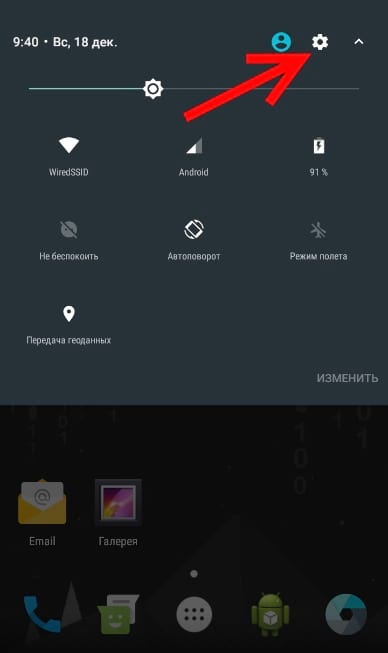
Теперь, когда UI Tuner включен, необходимо установить Night Mode Enabler из Google Play.
После того как приложение будет установлено — запустите его и нажмите на кнопку «Enable Night Mode». Должно открыться новое меню, где во всплывающем сообщении будет написано «Yay, you should now have a quick toggle for Night Mode available.» (Ура, теперь Вы сможете переключиться в ночной режим).
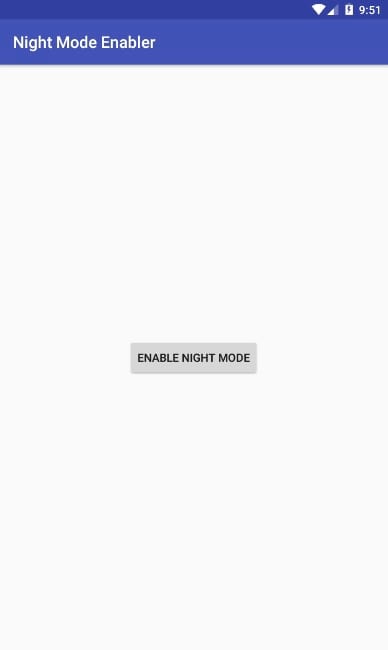
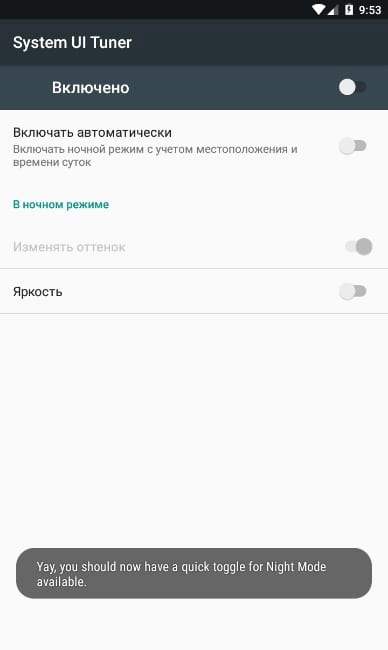
Перед добавлением быстрого переключателя Вы можете включить ночной режим Android, что понять как он работает. Если Вы не сможете включить ночной режим переключателем, который находится справа, то попробуйте нажать на слово «Включено», которое находится слева вверху. Экран должен стать желтым.

Для более эффективного использования ночного режима включите переключатель «Включать автоматически». Эта функция позволит использовать Ваше местоположение и включать ночной режим Android устройства, когда на улице стемнеет. Вы также можете использовать ночной режим, чтобы настроить яркость, просто сдвиньте переключатель.
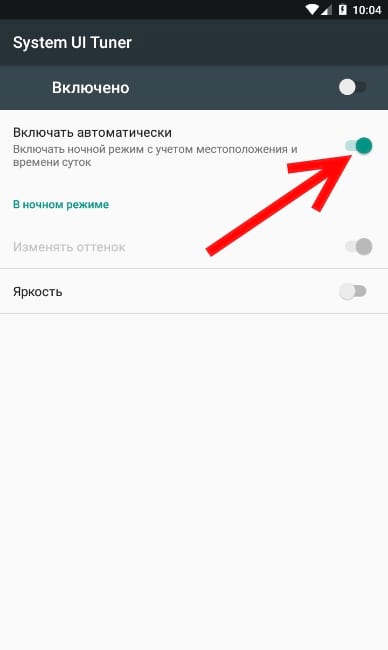
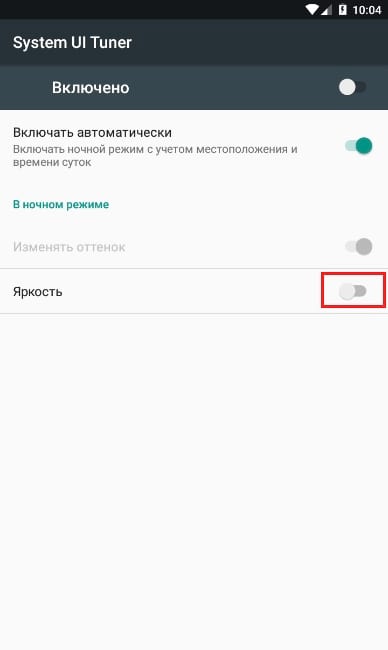
Как включить ночной режим Android устройств ниже Nougat
Пользователи устройств с версией Android ниже Nougat тоже хотят воспользоваться ночным режимом. Есть несколько методов о которых мы Вам расскажем.
Есть три популярных приложения, доступные в Google Play: CF.lumen, f.lux и Twilight.
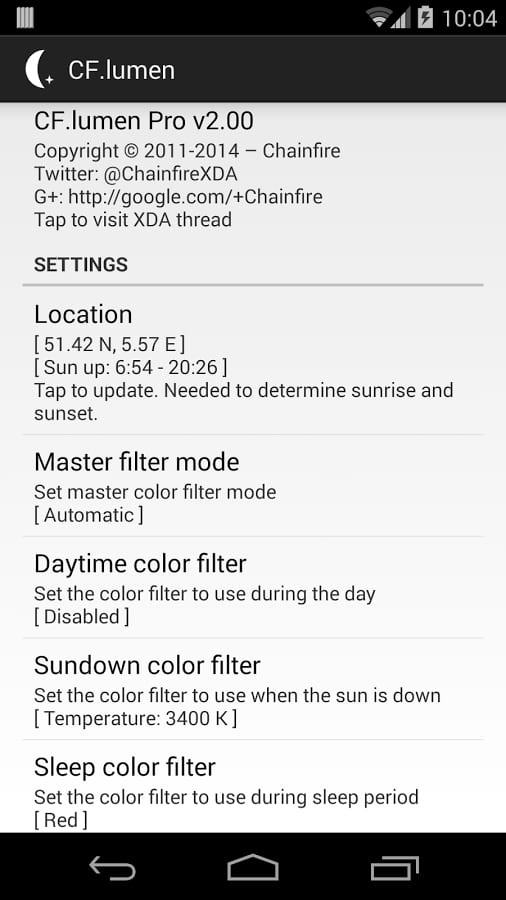
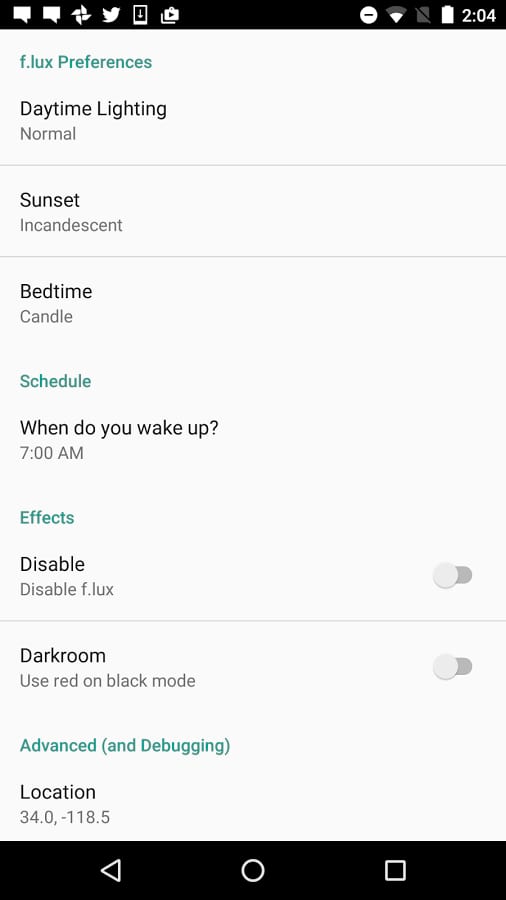

Стоит отметить, что CF.lumen и f.lux требуют наличие root прав, Twilight обходится без них. Но CF.lumen и f.lux имеют больше различных настроек, чем Twilight.
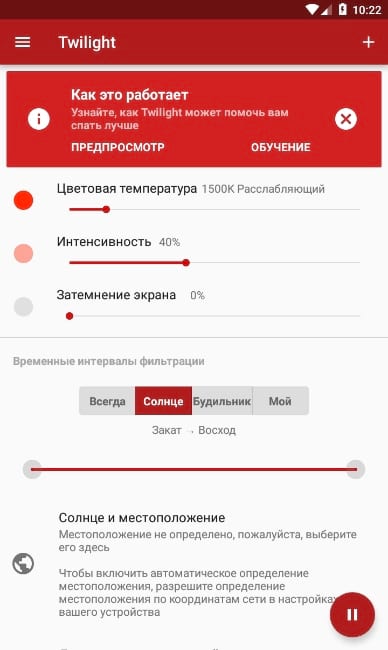

Мы рекомендуем для начала воспользоваться Twilight, прежде чем использовать более продвинутые приложения (CF.lumen и f.lux).
Существует много различных исследований, которые оказывают, что фильтрация синего цвета на Вашем устройстве поможет Вам уснуть. Было бы неплохо, чтобы производители ТВ и других устройств добавляли функцию ночного режима в свои устройства.
Как включить темную тему на Андроид
Для удобства работы со смартфоном в ночное время рекомендуется использовать темную тему. Подобный режим позволяет снизить нагрузку на глаза и сделать шрифт на дисплее более читаемым. Если раньше черный фон присутствовал в небольшом количестве приложений, то сейчас его имеют практически все современные программы. Давайте разберемся, как включить темную тему на Андроид. В статье будет рассмотрен процесс активации режима в самой операционной системе, а также в популярных приложениях.
С какой версии Android темная тема доступна по умолчанию
На данный момент темное оформление доступно на устройствах с Android Pie. Попытки внедрить ночной режим начались со времен Андроид 7.0, однако это не увенчалось успехом. Современная функция способна автоматически включаться и выключаться в зависимости от времени суток.
Совсем недавно компания Google представила Android Q, в котором также будет присутствовать возможность включить черный фон. Но пока об этом говорить рано, так как обычные телефоны смогут обновиться только к началу 2020 года.
Активация темной темы на смартфоне Андроид
Процедура включения темного фона зачастую выполняется через настройки устройства. Также можно использовать сторонние программы, которые будут установлены из Google Play. Ниже представлены подробные инструкции по активации нужного режима.
В настройках на Андроид 9
Для включения темной темы на Андроид 9 сначала запустим настройки, затем:
- Переходим в раздел «Экран».
- Листаем вниз и нажимаем «Дополнительно».
- На открывшейся странице кликаем по пункту «Тема устройства».
- Из предложенного списка выбираем «Темная».
После выполнения данных действий оформление экрана изменится. Чтобы вернуть дисплею первоначальный вид, проделайте указания инструкции, где в последнем пункте выберите «Светлая».
Использование сторонних приложений
Данный способ является универсальным и подойдет для любой версии операционной системы. Сейчас в Google Play доступно множество приложений, способный реализовать недостающую функцию. С наиболее качественными из них можно ознакомиться ниже.
Черная и серая тема

Программа полностью бесплатная и работает без рекламы. Принцип установки сводится к изменению стандартной темы на устройстве, что может повлиять на отображение иконок приложений. В процессе использования никаких вылетов и зависаний выявлено не было. Лаунчер работает плавно и стабильно, при этом не замедляя систему.
Темная тема Ponder

После запуска приложения потребуется установить на смартфон CM Launcher. Именно с данным лаунчером тема будет корректно работать. По отзывам никаких проблем с оформлением не наблюдается, однако есть жалобы на большое количество рекламы. К сожалению подобные утилиты не способны заменить официальное черное оформление. Они могут изменить стиль рабочего стола, но никак не системных программ. Но если других вариантов нет, то подобный софт может стать хорошей альтернативой.
Pure Black Launcher Theme

Довольно удобный лаунчер, отличающийся быстротой и плавностью работы. Для включения темы нужно загрузить на устройство ME Launcher. Сделать это можно самостоятельно, либо нажав кнопку «Загрузить с Google Play» в приложении. После этого поменяйте стандартный лончер на только что установленный. Внешнее оформление рабочего стола должно значительно измениться.
Как включить темную тему в приложениях на Андроиде
Большинство популярных программ имеют темную тему оформления рабочей области. Где-то для активации нужного режима достаточно нажать одну кнопку, а где-то придется полазить по настройкам. Предлагаем рассмотреть процесс активации черного фона в самых известных приложениях.
Google Chrome

Стоит отметить, что черная тема является экспериментальной, поэтому работает только на браузере с версией 74. Проверить используемую версию можно в настройках, а именно в разделе со всеми программами. Если все правильно, то рекомендуем выполнить указания инструкции:
- Открываем Chrome на Андроид.
- В адресную строку вводим запрос chrome://flags.
- Нажимаем кнопку поиска и попадаем на страницу для разработчиков.
- Здесь в поиске указываем «Darkmode».
- Далее под первым пунктом кликаем «Default», где из открывшегося меню выбираем «Enabled».
- Для вступления изменений в силу нужно перезапустить браузер, нажимаем «RelaunchNow».
- Затем нажимаем на «три точки», расположенные в правом углу экрана.
- Теперь выбираем «Настройки», после «Темы».
- Здесь устанавливаем параметр «Темная».
Как видим, получить черный фон в Google Chrome возможно. Также в настройках можно установить параметр «По умолчанию», что позволит браузеру автоматически включать режим во время работы функции энергосбережения.
Яндекс Браузере

Представленная далее инструкция подойдет для любой версии браузера, будь то Лайт, Альфа или стандартный. По умолчанию в браузере от Яндекса отсутствует нужный режим, но его можно добавить с помощью специальных расширений. Как это сделать, читайте в подробном руководстве:
- Через Yandex Browser заходим в Интернет-магазин расширенийChrome. Для этого достаточно ввести одноименный запрос в поисковую строку.
- Далее переходим на страницу с расширением «Care your Eyes» и нажимаем кнопку «Установить».
- Подтверждаем загрузку дополнения.
Теперь оформление браузера и всех посещаемых сайтов изменилось на темное. Обратно вернуть светлый фон можно простым удалением расширения. Для этого перейдите на страницу с дополнением и кликните «Удалить из Chrome».
ВКонтакте

До недавнего времени в официальном мобильном клиенте отсутствовала нужная функция. Поэтому пользователям приходилось прибегать к некоторым хитростям, вплоть до установки сторонних приложений. Сейчас ситуация кардинально изменилась, о чем свидетельствует простая инструкция:
- Запускаем приложение «ВКонтакте».
- Нажимаем на «три полоски», расположенные в правом нижнем углу дисплея.
- Кликаем по «шестеренке» вверху экрана.
- После переводим ползунок напротив строки «Темная тема».
Теперь в ВК активирована темная тема, которая способна снизить нагрузку на глаза и сделать общение более комфортным. Светлое оформление можно вернуть в любой момент. Для этого достаточно перевести ползунок в обратную сторону.

Разработчики Инстаграма пока не внедрили в официальное приложение черный фон. Из-за этого приходится искать альтернативы на просторах Google Play. Сейчас единственной утилитой такого формата является Dark Mode Theme For Instagram. Это сторонняя программа, являющаяся аналогом официального приложения Instagram.
Здесь также можно выкладывать истории, публиковать фотографии и писать комментарии. Предлагаем ознакомиться с кратким руководство по работе с софтом:
- Устанавливаем дополнение.
- Кликаем «Accept», что означает согласие с политикой конфиденциальности сервиса.
- Проходим авторизацию с использованием данных от собственной учетной записи.
Теперь оформление мобильного клиента значительно изменилось. Стоит отметить, что в отзывах встречаются комментарии, где указано, что на некоторых телефонах программа вылетает. Возможно, это происходит на старых версиях операционной системы, но на Андроид 8.0 такого не наблюдается.
YouTube

Первым делом запустим мобильное приложение, затем:
- Нажимаем по иконке учетной записи, расположенной в правом верху экрана.
- Теперь переходим во вкладку «Настройки».
- Здесь выбираем пункт «Общие».
- В открывшемся окне переводим ползунок возле строки «Ночной режим».
В завершении рекомендуется перезапустить программу, что позволит корректно отображаться изменениям. За все время использования черной темы никаких сбоев и неполадок выявлено не было. Режим работает стабильно и правильно.

Темная тема в ватсап активируется довольно легко. Сначала запустим мобильное приложение и при необходимости пройдем авторизацию. После этого:
- Кликаем на «три точки», расположенные в правом углу дисплея.
- Из открывшегося списка выбираем «Настройки».
- Теперь переходим во вкладку «Чаты».
- Затем заходим в раздел «Обои».
- Система предложит перечень вариантов, из которых нужно выбрать «Сплошной цвет».
- Далее кликаем по черному фону и нажимаем «Установить».
Как видите, сделать черную тему в WhatsApp на Андроид удалось за несколько кликов. Обратите внимание, что измениться только оформление чата, но никак не самого приложения.
Видео-инструкция
Таким образом, в этой статье была подробно рассмотрена процедура включения темной темы на Андроид. Как можно видеть, пока не все современные приложения способны предложить пользователям подобный режим, но в будущем ситуация явно измениться.
Максим Распорский
Главный автор и редактор на сайте gurudroid.net. Пишу качественные и структурированные инструкции по настройке Андроид-устройств. Также веду YouTube-канал на котором в видео-формате показываю выполнение определенных шагов для достижения желаемого результата.

Что делать, если на Андроид вылетают приложения

Как убрать всплывающую рекламу на телефоне Андроид

Удаленный доступ к компьютеру с телефона Андроид

Как проверить б/у телефон Андроид при покупке
У меня андроид 9, однако я зашёл в настройки, зашёл в «экран», перешёл в «дополнительно», но у меня не было настройки «тема устройства». Бесполезный сайт.
Не все производители активируют данную опцию на своих моделях. Что у вас за модель?
Недавно обновила ПО. До этого использовала «параметры разработчика» для перехода в черно-белый режим. Но после обновления ПО при попытке зайти в раздел «параметры разработчика» выходит надпись «сначала нужно включить функции для разработчиков». Столько сайтов перерыла и столько видео пыталась посмотреть, как это сделать, но безуспешно.
Не подскажете, как найти решение данной ситуации?
Чтобы открыть доступ к меню разработчиков нужно в настройках телефона (там где информация о модели), и несколько раз нажать на «версию сборки». После появится уведомление об успешности получения статуса разработчика. Если не получится — напишите о вашей модели телефона поробнее.
Как включить темный режим на телефоне под Android
 Доброго времени!
Доброго времени!
А вы слышали о том, что темная тема может несколько продлить срок службы вашей батареи + снизить нагрузку на глаза (особенно, если вы часто пользуетесь телефоном в ночное время)?!
Возможно поэтому, в последнее время многие разработчики начинают внедрять в своё ПО ночные и темные режимы работы. Это касается и Windows, и Android.
Ну а я в этой заметке, собственно, хотел показать, как можно достаточно легко задействовать этот режим (и уменьшить яркий белый свет от экрана).
Примечание : заметка универсальна, и должна подойти к телефонам разных марок: Samsung, LG, Redmi и пр. Тем не менее, в некоторых случаях не исключаю появление неприятных «особенностей». (например, на аппаратах от Sony не всегда удается задействовать стороннее приложение для изменения фона. )

Вкл. темный режим
В меню
Если версия Android 10+
В современной версии Android 10+ появилось две заветных опции:
- светлый и темный режимы (см. скрин ниже: ветка «Настройки / дисплей» );
- ночной режим (настройка яркости в зависимости от времени и освещённости в комнате).
Собственно, вам понадобиться лишь активировать одну из них.

Настройки — дисплей — темный режим // Android 10.0
Если подобных опций нет — придется прибегнуть к др. способам. О них ниже.
Если версия Android
Как правило, для многих марок телефонов есть на выбор несколько тем: среди них, обычно, встречаются как светлые варианты, так и темные. Например, у Samsung их сотни — есть и платные, и бесплатные. См. пример ниже.

Выбор темной темы (Samsung Galaxy)
Есть также спец. приложения, которые помогают затемнить большинство программ в авто-режиме (которые допускают это). Например, одно из таких — Dark Mode (ссылка на Play Market).
Это приложение достаточно универсальное (совместимо с др. ПО на телефоне), поддерживается всеми популярными версиями Android 4.4 (и выше). Ну и никаких сложных настроек — достаточно установить и включить «Night mode» (ночной режим) .

Dark Mode — приложение
Разумеется, у него достаточно много аналогов.
В браузере (Chrome, Opera)
Для тех, кто много проводит времени за чтением статей на веб-ресурсах — весьма полезно может быть включение темного фона (темы) в браузере. Я в своем примере остановлюсь на Chrome (как на одном из самых популярных).
Для начала откройте настройки программы и перейдите в раздел «Темы» . Если у вас установлена современная версия программы — вы увидите на выбор светлую и темную темы.

Настройки — тема (Chrome)
Далее нужно в адресной строке набрать следующий URL: chrome://flags
Затем в поиске набрать «Dark» (стрелка-2 ) и найденный параметр «Force Dark Mode for Web Contents» перевести в режим «Enabled» (т.е. включить его). Не забудьте нажать на «Relaunch» (браузер перезапустится).

Dark Mode for Web Contents — включаем черный фон в Chrome
В результате фон и интерфейс браузера станут черными (темно-серыми). Читать в таком режиме будет несколько легче.

Как изменилась веб-страничка в браузере!
Если вдруг вышеописанный параметр у вас не заработал — попробуйте браузер Opera (ссылка на Play Market).
Дело в том, что у него есть встроенный режим чтения : когда просматриваете какой-нибудь сайт — можно нажать на буковку «А» рядом с URL-адресом — и страничка станет без рекламы и с темным фоном (см. скриншот ниже ?).

Opera — включен режим чтения. Так удобнее.
Если этого покажется мало — то под-рукой также есть ночной режим . Можно легко настроить как яркость экрана, так и его «белизну».

В Opera еще есть ночной режим!
При чтении PDF/Word и др. документов
Для чтения различных документов и книг — лучше всего установить спец. приложение. Мне импонирует ? ReadEra (ссылка на Play Market).
Почему именно это приложение:
- несколько цветовых схем — «ночь» в том числе (см. скрин ниже).
- поддерживает все самые популярные форматы документов: PDF, EPUB, Microsoft Word (DOC, DOCX, RTF), DJVU, Kindle (MOBI, AZW3), TXT, ODT и CHM;
- может автоматически найти все документы на вашем телефоне (удобно!).

ReadEra — выбор цветовой схемы
Впрочем, у ReadEra есть несколько неплохих аналогов, см. ссылку ниже.
Если вы решили вопрос иначе — поделитесь в комментариях (заранее благодарю!)
Как быстро активировать тёмную тему во всех приложениях на Android Pie? Два сценария
Тёмная тема — тренд современности. Разработчики активно добавляют эту особенность в свои приложения, причём Google тоже не отстаёт. Например, в ноябре ночным режимом обзавелись «Контакты», после чего спустя несколько дней аналогичная тема оформления появилась в «Телефоне». Но активировать настройку в каждом приложении отдельно утомительно. К счастью, есть более эффективный метод, который позволит получить максимум тёмного интерфейса в несколько кликов.
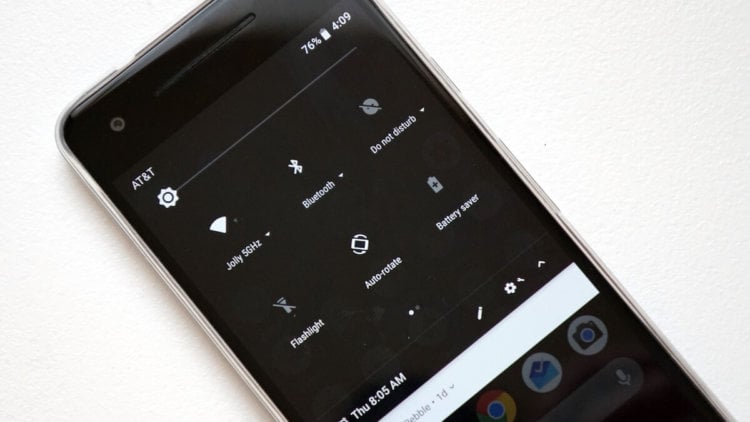
Важно отметить, что тёмная тема — не просто красивая, но и полезная особенность. В случае с экранами Pixel она сохраняет до 60 процентов электроэнергии на максимальной яркости в сравнении с iPhone. Результат достигается за счёт отключения отдельных точек экрана.
Для активации тёмного интерфейса в Android Pie есть два метода. Первый скрывается в продвинутых настройках дисплея и называется «Тема устройства». Владелец смартфона может переключиться между светлой и тёмной темами, а также их автоматической сменой.
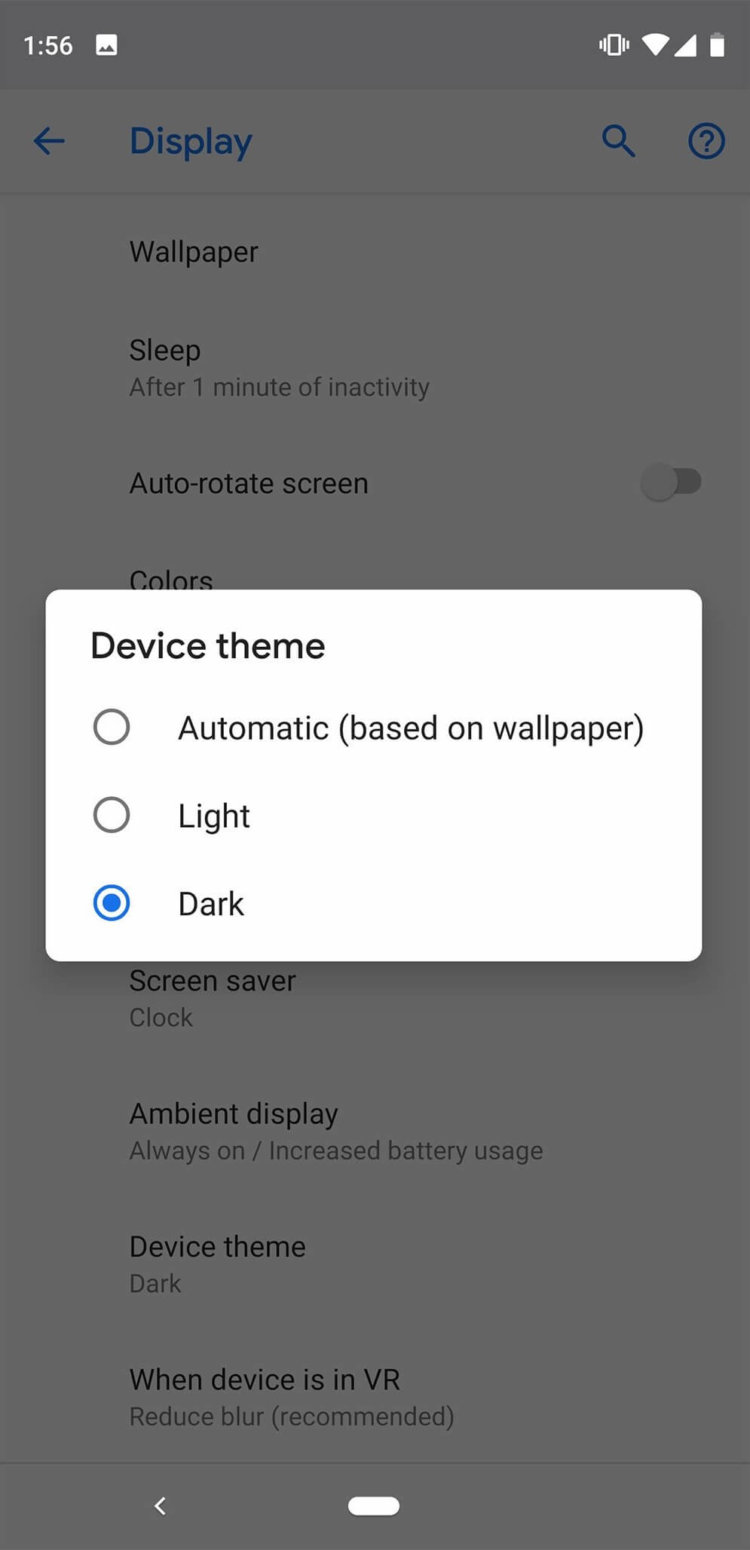
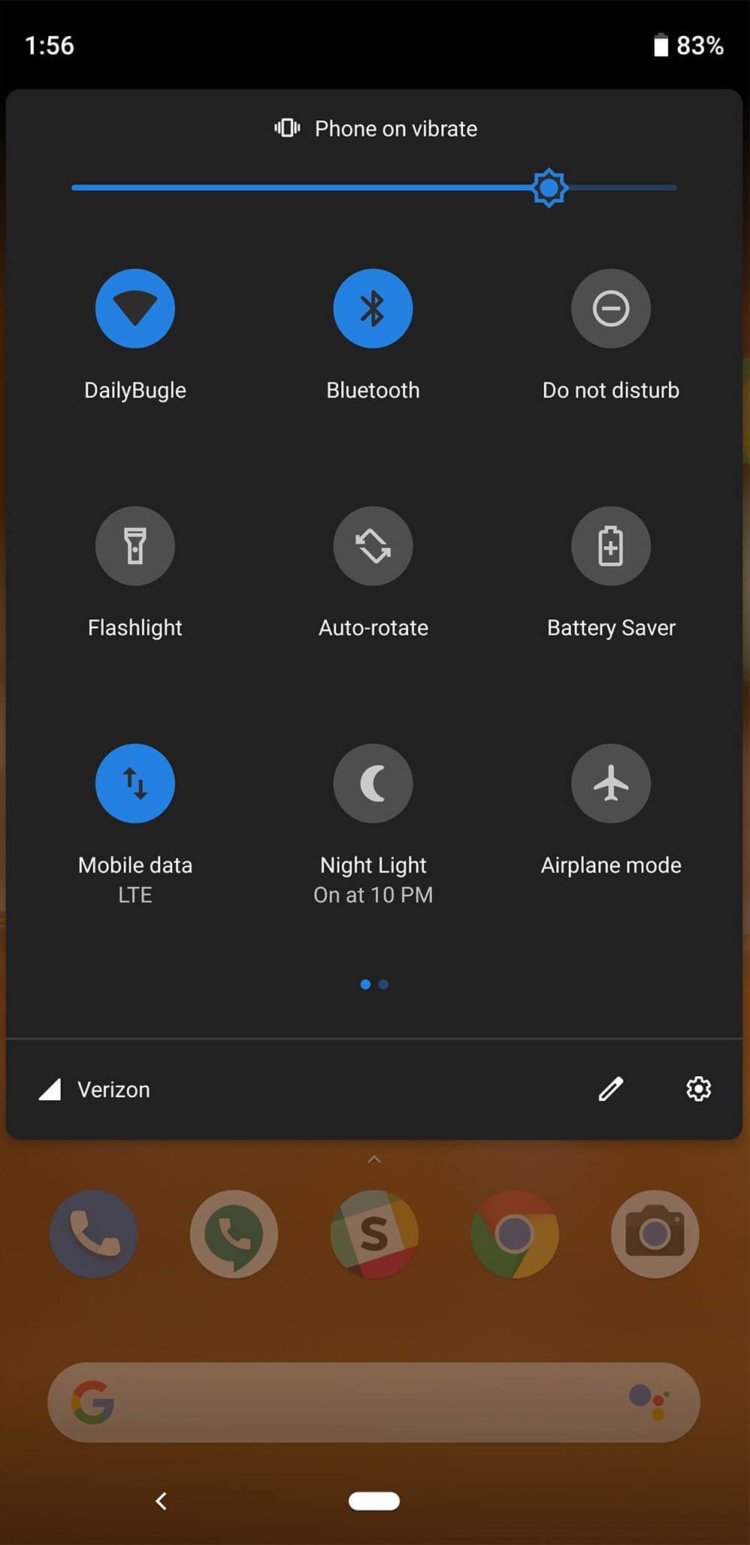
Однако этот вариант не активирует тёмные оттенки во всех возможных местах. В данный момент опция всего лишь вносит изменения в меню быстрых настроек, слайдер громкости и некоторые другие окна по типу ленты Google Discover.
Как сообщают представители 9to5google, существует более продвинутый метод. Речь идёт о режиме Night Mode, который скрывается в опциях разработчика. Процедура простая:
1. открыть опции разработчика;
2. выбрать «Night Mode»;
3. активировать «Always On».
Для разблокировки настроек разработчика выбираем пункт «О смартфоне» в системных настройках. Затем листаем внизу страницы, видим «Номер билда» и быстро кликаем по нему много раз. О доступности меню расскажет уведомление.
Найти ночной режим поможет окно поиска: просто вводим в строку «Night Mode». Последний штрих — переключение на «Always On».
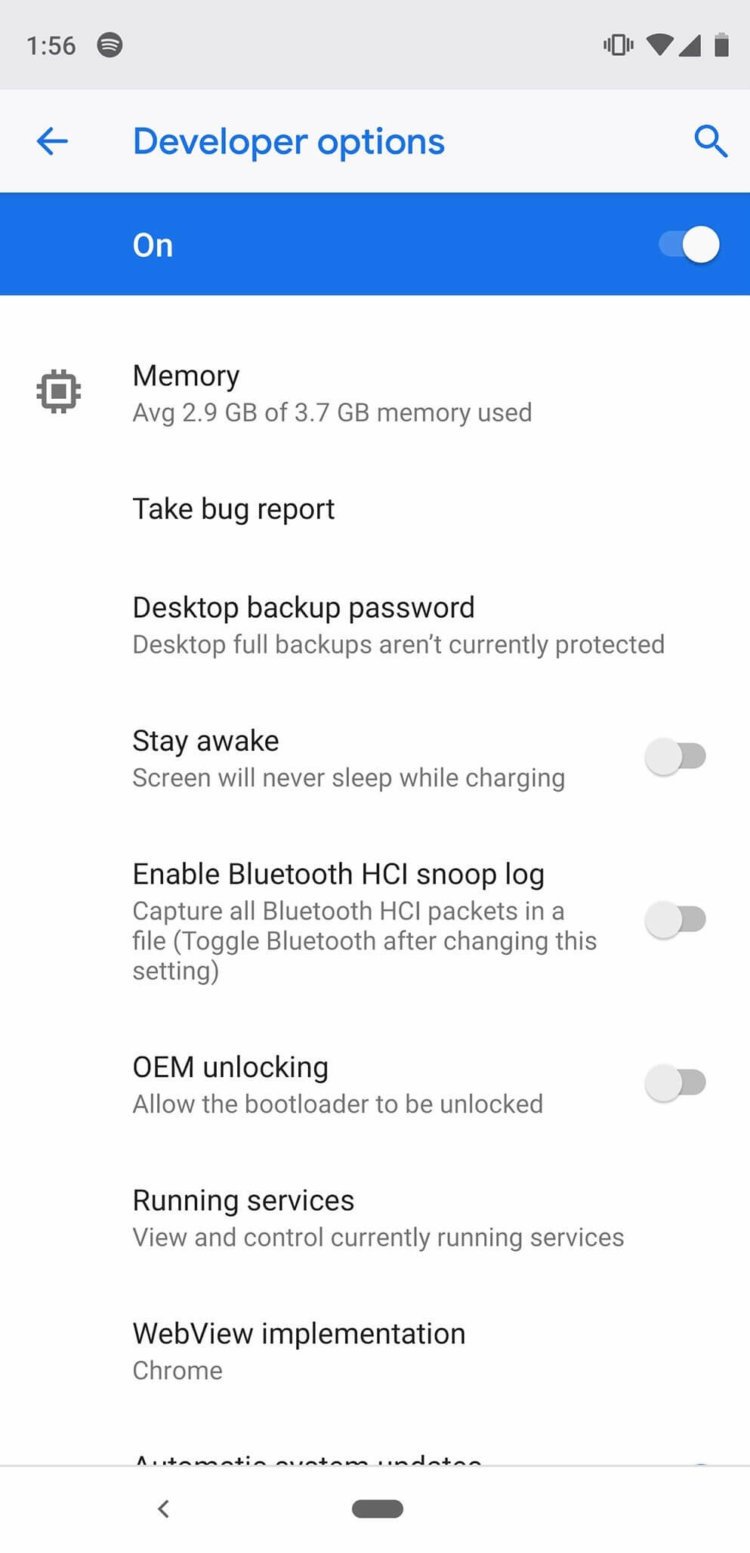
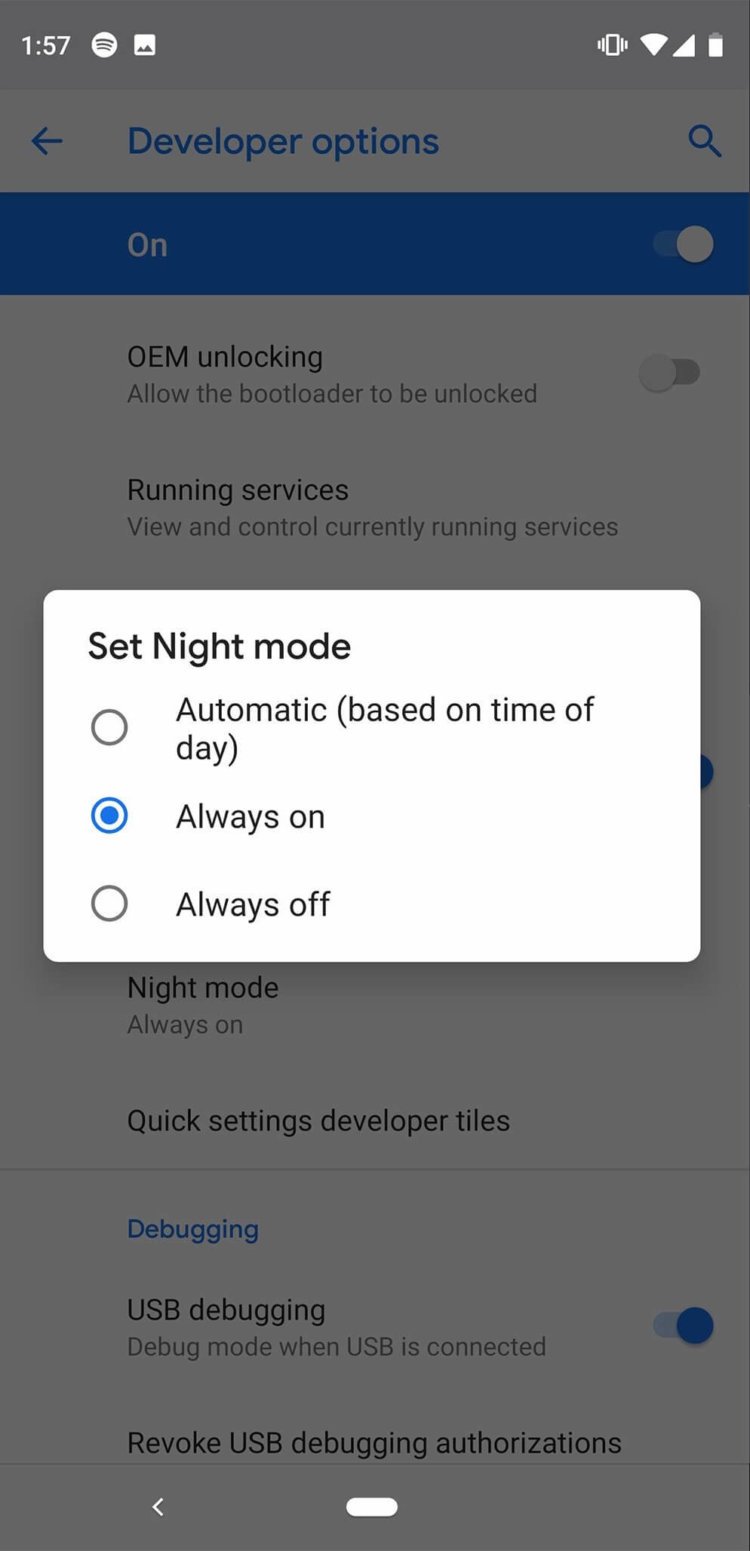
Использование двух вариантов внедрит тёмную тему везде, где это позволяет система.
По душе ли вам такое оформление? Делитесь ответами в Телеграм-чате AndroidInsider.

Новости, статьи и анонсы публикаций
Свободное общение и обсуждение материалов

Еще совсем недавно Microsoft с надеждой на светлое будущее представляла публике мощную Lumia 950 XL с отличной камерой, инновационным Windows Hello и технологией Continuum, позволяющей подключить Lumia к монитору через специальный док, чтобы пользоваться как настольным ПК. Всё это в 2015 вызывало восторг. Может это и не было практично в повседневной жизни, но Windows Phone до конца боролся со своими демонами, в итоге избавившись от «Phone» в названии и объединив операционную систему в единую Windows 10.

Я часто говорю о том, что новые смартфоны должны предлагать функции за пределами своей функциональности. Времена, когда было достаточно, чтобы они просто звонили, прошли. Теперь надо сделать так, чтобы они помогали в обычной жизни. Самый простой пример такой помощи — управление умным домом. Но есть и еще одна функция, которая постепенно становится если не массовой, то достаточно популярной. Она позволяет связать смартфон с автомобилем и его бортовой системой. Гаджет передает маршруты, связь и прочие полезные вещи. Теперь такое взаимодействие становится еще более плотным и смартфон превращается в ключ от машины. Согласитесь, что это намного удобнее, чем носить с собой ключи. Мы уже отказались от банковских карт, может быть теперь откажемся и от автомобильных ключей? Или пока не все так гладко?

Несмотря на то, что распространение MIUI 12.5 идет довольно медленно, компания готовится к анонсу новой итерации собственного пользовательского интерфейса — MIUI 13. Инсайдеры обещают, что с премьерой новой версии интерфейса компания тянуть не станет и выпустит его уже буквально через несколько недель. Подарком для фанатов это назвать сложно, так как далеко не все смартфоны будут поддерживать новинку, но ее выход все равно важен. Большого количества информации о том, что она будет из себя представлять, у нас пока нет, но кое-какой информацией мы владеем. А заодно можем назвать дату выхода MIUI 13.
А в вашем приложении когда будет тёмная тема?!
Ночной режим в Android
Поделитесь в соцсетях:
- Нажмите, чтобы поделиться на Twitter (Открывается в новом окне)
- Нажмите здесь, чтобы поделиться контентом на Facebook. (Открывается в новом окне)
- Нажмите, чтобы поделиться на LinkedIn (Открывается в новом окне)
- Нажмите, чтобы поделиться записями на Pocket (Открывается в новом окне)
- Нажмите, чтобы поделиться в Telegram (Открывается в новом окне)

Иногда для чтения в темноте даже минимальная яркость дисплея избыточна. Экран все равно продолжает слепить и сильно утомляет глаза. О том как настроить так называемый ночной режим для чтения, просмотра сайтов, или работы с другими приложениями ночью, читайте ниже.
В некоторых модифицированных сборках Android, а также Blackberry и iOS встречается так называемый инвертированный режим, который как очевидно из названия, инвертирует цвета на противоположные, или другими словами, создает негатив изображения.
Если исходить из того, что текст на сайтах и вообще, как правило размещают на светлом фоне, то инвертирование в принципе должно работать как ночной режим. Проблема с этим режимом становится очевидной тогда когда он точно также инвертирует темный цвет на белый и следовательно создает на экране новые яркие зоны, мешающие использованию устройства в темноте.
Инвертированный режим как правило инвертирует и изображения, из-за чего они часто меняются до неузнаваемости.

Идеальный ночной режим
В идеале ночной режим должен инвертировать только светлые тона в темные, а белым оставлять на странице лишь текст, и при этом игнорировать картинки, и по возможности приглушать их (возможно даже конвертируя в монотонные изображения).
На практике имеем как полное отсутствие подобного режима в большинстве версий Android, так и неправильную его реализацию, когда вместо умного инвертирования используется обычный “негатив”.
Конечно для различных видов деятельности (чтения, браузинга и т.д.) можно индивидуально подобрать приложения, имеющие ночной режим, однако это долго, не всегда возможно, и не решает проблем с интерфейсом самого Android, который будет слепить глаза при сворачивании приложений.
Вот так выглядит рабочий стол после включения инвертированного режима. Слишком ярко для темноты.

Screen Filter — снижение яркости ниже минимального системного уровня
Перед тем как использовать настоящий ночной режим, можно попробовать более простые варианты, такие как дополнительное снижение яркости экрана.
С помощью Screen Filter яркость можно снижать до значений гораздо более низких нежели это позволяет сделать система. Более того, где-то на значениях 10% и ниже яркость становится столь низкой, что на экране нельзя ничего различить даже в полной темноте.

Защита от неаккуратного снижения яркости практически такая же, как и при смене разрешения на видеокартах. Если через 10 секунд не подтвердить выбранное значение, то яркость сбросится на предыдущее значение.
На значениях приблизительно в 40% Screen Filter заметно облегчает работу с планшетом в темной комнате.

А вот на более низких значениях уже могут возникнуть проблемы с контрастностью. Яркость экрана продолжает снижаться, однако с ней и выделяемость текста на общем фоне, из-за чего читать становится сложнее.
В плюсы Screen Filter такж можно занести удобное управление. Один клик по иконке и яркость снижается, еще один клик — возвращается к системному значению. Настройка параметров происходит в панели оповещений.
В качестве бонуса снижение яркости также приводит к увеличению автономности. Правда разные экраны по-разному реагируют на изменение этого параметра. По-видимому больше всего в этом плане выиграют устройства с Amoled экранами.
CF.lumen — ночной режим и инвертирование цветов

Для работы CF.lumen требуется root, и это одна из немногих программ, позволяющая включать инвертированный режим на Android на уровне системы.
По умолчанию программа использует автоматический режим корректировки цвета экрана (не только яркости, но и теплоты) в зависимости от времени суток. Для этого программе нужно установить местоположение устройства. Нам автоматический режим не понадобится, однако координаты все равно придется указать. Для этого нужно включить GPS, подождать автоматического определения координат, или указать их вручную на карте Мира.
После этого можно переходить в раздел Master filter mode, в котором и доступен режим инвертирования цветов. Однако, как показала проверка, он является не самым удобным для чтения, по причинам уже перечисленным выше: инвертирование картинок и черных тонов.
Вот как это выглядит на практике. Возможно нижняя и верхняя панель сразу не бросаются в глаза, однако они белого цвета и очень сильно светят в темноте.

Как оказалось, для работы с устройством в темноте, гораздо лучше глазами воспринимается так называемый “красный” режим. В этом режиме поверх изображения как бы накладывается красный слой, который совместно со сниженной яркостью воспринимается глазами лучше всех других режимов, опробованных мною.
Возможно на скриншоте обилие красного вызывает отторжение, и при просмотре картинки у самого возникают подобные ощущения, однако в темноте именно в этом режиме гораздо приятнее смотреть на экран: глаза не болят от яркого света, не надо щуриться, текст воспринимается хорошо, а не низкоконтрастным.

Красный свет часто используется для освещения ночью в тех случаях когда нужно сохранить ночное зрение. Этим и объясняется его мягкое воздействие на глаза.
